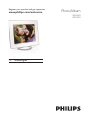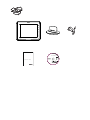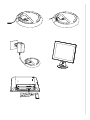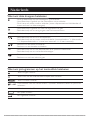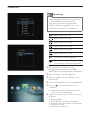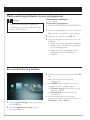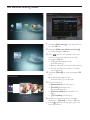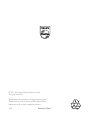English
© 2011 Koninklijke Philips Electronics N.V.
All rights reserved.
Speci cations are subject to change without notice.
Trademarks are the property of Koninklijke Philips
Electronics N.V. or their respective owners.
V2.0 Printed in China
Register your product and get support at
www.philips.com/welcome
SPH8408
SPH8428
PhotoAlbum
NL Snelstartgids
- Press to turn on the PhotoAlbum
- Press and hold to turn off the PhotoAlbum
- Press to switch modes (between slideshow and clock/calendar; or,
between wave view and album view)
- Hold to go to the home screen
- Tap to go back to the upper-level menu
MENU - Tap to access or to exit the option menu
/
- Tap to zoom in/out
- Tap to switch modes (wave mode <
-
> album mode <
-
> slideshow
mode<
-
> zoom in twice <
-
> zoom in 4 times)
/
- Tap to scroll up
- Tap to scroll down
OK - Tap to play/pause slideshow
- Tap to con rm a selection
/
- Tap to skip left
- Tap to skip right
Know these buttons
Input in English
Input in supported European languages
Input in Russian
/ ABC
Switch to select symbols, punctuations, alphabet or numbers
aA Switch between upper and lower case
Enter a blank space
Enter a line break
Know these keypad icons
Register your product and get support at
www.philips.com/welcome
PhotoAlbum
Quick Start Guide
PhotoAlbum
Startup
Note
Charge the built-in battery for about 2 •
hours before using the PhotoAlbum for the
rst time. The fully charged built-in battery
lets you operate the PhotoAlbum for up
to 1 hour.
Battery level 0%~5%
Battery level 5%~20%
Battery level 20%~40%
Battery level 40%~60%
Battery level 60%~80%
Battery level 80%~100%
PhotoAlbum in charging
PhotoAlbum in dock, AC-powered,
not charging
1 Connect the DC plug of the supplied power
cord to the DC jack of the supplied charging
dock.
2 Feed the cord through the cord channel.
3 Connect the AC plug of the power cord to
a power supply socket.
4 Connect the PhotoAlbum to the charging
dock.
5 Press to turn on the PhotoAlbum.
Select a language or set time and date if
•
applicable.
6 Follow the on screen instructions to:
Play media
•
Select or set clock/calendar•
Create or view event reminders•
Browse media•
Adjust settings •
Transfer/Play media via a storage device
Caution
Do not disconnect the storage device from •
the PhotoAlbum during media transfer.
View a created event reminder
Create an event reminder
1 In the home screen, select [Event Reminder]
and then tap OK .
2 Select [View Event Reminder] , and then tap
OK .
3 Select an event reminder, and then tap OK .
An event reminder is displayed. »
Tap
• MENU , and then select one of the
following options to continue.
• [Re-schedule] : Reschedule the event
reminder
• [Delete] : Delete the event reminder
To go back to view other event reminders,
•
select [Done] and then tap OK .
1 In the home screen, select [Event Reminder]
and then tap OK .
2 Select [Create Event Reminder] , and then
tap OK .
3 Tap / to select a template of event
reminder, and then tap OK .
Change image of event reminder.
•
Edit the text of event reminder.•
Set the real time and date if applicable.•
4
Select [Done] , and then tap OK .
The screen prompts you to schedule the »
event reminder.
5 Schedule the message.
• [Event Name] : Enter the name.
• [Repeat] : Select a repeat frequency
• [Set Date] : Set the date or day
• [Set Time] : Set the time
6 After you complete the event reminder,
select [Done] and tap OK .
To go back to the home screen
• , hold .
Media type supported:
Photo (JPEG) •
Storage device supported:
SD/SDHC/MMC/MMC Plus/xD/MS/MS Pro •
1 Insert a storage device into the PhotoAlbum.
An option menu is displayed. »
2 Select an option, and then tap OK .
3 Follow the on screen instructions to:
Play media on the storage device
•
Browse media on the storage device•
Copy media on the storage device to •
PhotoAlbum

English
© 2011 Koninklijke Philips Electronics N.V.
All rights reserved.
Speci cations are subject to change without notice.
Trademarks are the property of Koninklijke Philips
Electronics N.V. or their respective owners.
V2.0 Printed in China
Register your product and get support at
www.philips.com/welcome
SPH8408
SPH8428
PhotoAlbum
NL Snelstartgids
- Press to turn on the PhotoAlbum
- Press and hold to turn off the PhotoAlbum
- Press to switch modes (between slideshow and clock/calendar; or,
between wave view and album view)
- Hold to go to the home screen
- Tap to go back to the upper-level menu
MENU - Tap to access or to exit the option menu
/
- Tap to zoom in/out
- Tap to switch modes (wave mode <
-
> album mode <
-
> slideshow
mode<
-
> zoom in twice <
-
> zoom in 4 times)
/
- Tap to scroll up
- Tap to scroll down
OK - Tap to play/pause slideshow
- Tap to con rm a selection
/
- Tap to skip left
- Tap to skip right
Know these buttons
Input in English
Input in supported European languages
Input in Russian
/ ABC
Switch to select symbols, punctuations, alphabet or numbers
aA Switch between upper and lower case
Enter a blank space
Enter a line break
Know these keypad icons
Register your product and get support at
www.philips.com/welcome
PhotoAlbum
Quick Start Guide
PhotoAlbum
Startup
Note
Charge the built-in battery for about 2 •
hours before using the PhotoAlbum for the
rst time. The fully charged built-in battery
lets you operate the PhotoAlbum for up
to 1 hour.
Battery level 0%~5%
Battery level 5%~20%
Battery level 20%~40%
Battery level 40%~60%
Battery level 60%~80%
Battery level 80%~100%
PhotoAlbum in charging
PhotoAlbum in dock, AC-powered,
not charging
1 Connect the DC plug of the supplied power
cord to the DC jack of the supplied charging
dock.
2 Feed the cord through the cord channel.
3 Connect the AC plug of the power cord to
a power supply socket.
4 Connect the PhotoAlbum to the charging
dock.
5 Press to turn on the PhotoAlbum.
Select a language or set time and date if
•
applicable.
6 Follow the on screen instructions to:
Play media
•
Select or set clock/calendar•
Create or view event reminders•
Browse media•
Adjust settings •
Transfer/Play media via a storage device
Caution
Do not disconnect the storage device from •
the PhotoAlbum during media transfer.
View a created event reminder
Create an event reminder
1 In the home screen, select [Event Reminder]
and then tap OK .
2 Select [View Event Reminder] , and then tap
OK .
3 Select an event reminder, and then tap OK .
An event reminder is displayed. »
Tap
• MENU , and then select one of the
following options to continue.
• [Re-schedule] : Reschedule the event
reminder
• [Delete] : Delete the event reminder
To go back to view other event reminders,
•
select [Done] and then tap OK .
1 In the home screen, select [Event Reminder]
and then tap OK .
2 Select [Create Event Reminder] , and then
tap OK .
3 Tap / to select a template of event
reminder, and then tap OK .
Change image of event reminder.
•
Edit the text of event reminder.•
Set the real time and date if applicable.•
4
Select [Done] , and then tap OK .
The screen prompts you to schedule the »
event reminder.
5 Schedule the message.
• [Event Name] : Enter the name.
• [Repeat] : Select a repeat frequency
• [Set Date] : Set the date or day
• [Set Time] : Set the time
6 After you complete the event reminder,
select [Done] and tap OK .
To go back to the home screen
• , hold .
Media type supported:
Photo (JPEG) •
Storage device supported:
SD/SDHC/MMC/MMC Plus/xD/MS/MS Pro •
1 Insert a storage device into the PhotoAlbum.
An option menu is displayed. »
2 Select an option, and then tap OK .
3 Follow the on screen instructions to:
Play media on the storage device
•
Browse media on the storage device•
Copy media on the storage device to •
PhotoAlbum

English
© 2011 Koninklijke Philips Electronics N.V.
All rights reserved.
Speci cations are subject to change without notice.
Trademarks are the property of Koninklijke Philips
Electronics N.V. or their respective owners.
V2.0 Printed in China
Register your product and get support at
www.philips.com/welcome
SPH8408
SPH8428
PhotoAlbum
NL Snelstartgids
- Press to turn on the PhotoAlbum
- Press and hold to turn off the PhotoAlbum
- Press to switch modes (between slideshow and clock/calendar; or,
between wave view and album view)
- Hold to go to the home screen
- Tap to go back to the upper-level menu
MENU - Tap to access or to exit the option menu
/
- Tap to zoom in/out
- Tap to switch modes (wave mode <
-
> album mode <
-
> slideshow
mode<
-
> zoom in twice <
-
> zoom in 4 times)
/
- Tap to scroll up
- Tap to scroll down
OK - Tap to play/pause slideshow
- Tap to con rm a selection
/
- Tap to skip left
- Tap to skip right
Know these buttons
Input in English
Input in supported European languages
Input in Russian
/ ABC
Switch to select symbols, punctuations, alphabet or numbers
aA Switch between upper and lower case
Enter a blank space
Enter a line break
Know these keypad icons
Register your product and get support at
www.philips.com/welcome
PhotoAlbum
Quick Start Guide
PhotoAlbum
Startup
Note
Charge the built-in battery for about 2 •
hours before using the PhotoAlbum for the
rst time. The fully charged built-in battery
lets you operate the PhotoAlbum for up
to 1 hour.
Battery level 0%~5%
Battery level 5%~20%
Battery level 20%~40%
Battery level 40%~60%
Battery level 60%~80%
Battery level 80%~100%
PhotoAlbum in charging
PhotoAlbum in dock, AC-powered,
not charging
1 Connect the DC plug of the supplied power
cord to the DC jack of the supplied charging
dock.
2 Feed the cord through the cord channel.
3 Connect the AC plug of the power cord to
a power supply socket.
4 Connect the PhotoAlbum to the charging
dock.
5 Press to turn on the PhotoAlbum.
Select a language or set time and date if
•
applicable.
6 Follow the on screen instructions to:
Play media
•
Select or set clock/calendar•
Create or view event reminders•
Browse media•
Adjust settings •
Transfer/Play media via a storage device
Caution
Do not disconnect the storage device from •
the PhotoAlbum during media transfer.
View a created event reminder
Create an event reminder
1 In the home screen, select [Event Reminder]
and then tap OK .
2 Select [View Event Reminder] , and then tap
OK .
3 Select an event reminder, and then tap OK .
An event reminder is displayed. »
Tap
• MENU , and then select one of the
following options to continue.
• [Re-schedule] : Reschedule the event
reminder
• [Delete] : Delete the event reminder
To go back to view other event reminders,
•
select [Done] and then tap OK .
1 In the home screen, select [Event Reminder]
and then tap OK .
2 Select [Create Event Reminder] , and then
tap OK .
3 Tap / to select a template of event
reminder, and then tap OK .
Change image of event reminder.
•
Edit the text of event reminder.•
Set the real time and date if applicable.•
4
Select [Done] , and then tap OK .
The screen prompts you to schedule the »
event reminder.
5 Schedule the message.
• [Event Name] : Enter the name.
• [Repeat] : Select a repeat frequency
• [Set Date] : Set the date or day
• [Set Time] : Set the time
6 After you complete the event reminder,
select [Done] and tap OK .
To go back to the home screen
• , hold .
Media type supported:
Photo (JPEG) •
Storage device supported:
SD/SDHC/MMC/MMC Plus/xD/MS/MS Pro •
1 Insert a storage device into the PhotoAlbum.
An option menu is displayed. »
2 Select an option, and then tap OK .
3 Follow the on screen instructions to:
Play media on the storage device
•
Browse media on the storage device•
Copy media on the storage device to •
PhotoAlbum

Nederlands
- Druk op deze knop om het PhotoAlbum in te schakelen
- Houd deze knop ingedrukt om het PhotoAlbum uit te schakelen
- Druk hierop om tussen modi te schakelen (tussen diapresentatie en klok/kalender; of
tussen carrousel- en albumweergave)
- Houd deze knop ingedrukt om naar het beginscherm te gaan
- Raak deze knop aan om terug te gaan naar het bovenste menu
MENU - Raak deze knop aan om het optiemenu te openen of te sluiten
/
- Raak deze knop aan om in en uit te zoomen
- Raak deze knop aan om tussen modi te schakelen (carrouselmodus <
-
> albummodus
<
-
> diapresentatiemodus <
-
> twee keer inzoomen <
-
> 4 keer inzoomen)
/
- Raak aan om naar boven te bladeren
- Raak aan om naar beneden te bladeren
OK - Raak deze knop aan om een diapresentatie af te spelen/te onderbreken
- Raak deze knop aan om uw keuze te bevestigen
/
- Raak aan om snel naar links te gaan
- Raak aan om snel naar rechts te gaan
Weet wat deze knoppen betekenen
Tekst in Engels invoeren
Tekst in een van de ondersteunde Europese talen invoeren
Tekst in Russisch invoeren
/ ABC
Overschakelen naar een venster waarin u symbolen, leestekens, letters of cijfers kunt
selecteren
aA Wisselen tussen hoofdletters en kleine letters
Een spatie invoeren
Een regeleinde invoeren
Weet wat pictogrammen op het toetsenblok betekenen
Opstarten
Opmerking
Laad de ingebouwde batterij op voordat •
u het PhotoAlbum voor de eerste
keer gebruikt. Indien de ingebouwde
batterij volledig is opgeladen, kunt u het
PhotoAlbum tot wel 1 uur bedienen.
Batterijniveau 0%~5%
Batterijniveau 5%~20%
Batterijniveau 20%~40%
Batterijniveau 40%~60%
Batterijniveau 60%~80%
Batterijniveau 80 ~ 100%
PhotoAlbum wordt opgeladen
PhotoAlbum aangesloten op station,
op netvoeding, wordt niet opgeladen
1 Sluit de gelijkstroomstekker van het
meegeleverde netsnoer aan op de DC -
aansluiting van het meegeleverde oplaadstation.
2 Klem het snoer in de kabelgeleider.
3 Steek de stekker van het netsnoer in een
stopcontact.
4 Plaats het PhotoAlbum op het oplaadstation.
5 Druk op om het PhotoAlbum in te
schakelen.
S
• electeer een taal of stel een datum en
tijd in (indien van toepassing).
6 Volg de instructies op het scherm voor het
volgende:
• Media afspelen
Klok/kalender selecteren of instellen
•
Eventherinneringen maken of weergeven•
Media verkennen•
Instellingen aanpassen •
Media overbrengen/afspelen via een opslagapparaat
Let op
Koppel het opslagmedium tijdens het •
overbrengen van de mediabestanden niet
los van het PhotoAlbum.
Een eventherinnering bekijken
Een eventherinnering maken
1 Selecteer [Herinnering] in het beginscherm
en raak OK aan.
2 Selecteer [Bekijk herinnering] en raak
vervolgens OK aan.
1 Selecteer [Herinnering] in het beginscherm
en raak OK aan.
2 Selecteer [Maak een nieuwe herinnering]
en raak vervolgens OK aan.
3 Raak / aan om een sjabloon voor een
eventherinnering te selecteren en raak
vervolgens OK aan.
Wijzig de afbeelding van de
•
eventherinnering.
Bewerk de tekst van de eventherinnering.
•
Stel de actuele tijd en datum in (indien •
van toepassing).
4 Selecteer [Gereed] en raak vervolgens OK
aan.
U wordt gevraagd om de »
eventherinnering in te plannen.
5 Plan het bericht in.
[Naam event]
• : voer de naam in
[Herhalen]
• : selecteer een
herhalingsfrequentie
• [Datum instellen] : stel de datum of
dag in
[Tijd instellen]
• : stel de tijd in
6 Nadat de eventherinnering is voltooid,
selecteert u [Gereed] en raakt u OK aan.
Houd
• ingedrukt om terug te gaan naar
het beginscherm .
Ondersteund mediatype:
Foto (JPEG) •
Ondersteund opslagapparaat:
SD/SDHC/MMC/MMC Plus/xD/MS/MS Pro •
1 Plaats een opslagmedium in het PhotoAlbum.
Er wordt een optiemenu weergegeven. »
2 Selecteer een optie en raak OK aan.
3 Volg de instructies op het scherm voor het
volgende:
Media op het opslagapparaat weergeven
•
Bladeren door media die zijn opgeslagen •
op het opslagapparaat
Media die op het opslagapparaat zijn
•
opgeslagen naar het PhotoAlbum
kopiëren
Русский
- Нажмите, чтобы включить фотоальбом.
- Нажмите и удерживайте, чтобы выключить фотоальбом.
- Нажмите для переключения между режимами (переключение между слайд-шоу
и часами/календарем либо переключение между режимом “волны” или альбома).
- Нажмите и удерживайте, чтобы перейти на основной экран.
- Нажмите, чтобы вернуться в меню верхнего уровня.
MENU - Нажмите, чтобы войти или выйти из меню параметров.
/
- Нажмите, чтобы увеличить/уменьшить масштаб.
- Нажмите для переключения между режимами (режим “волны” <
-
>
режим альбома <
-
> режим слайд-шоу <
-
> двукратное увеличение <
-
>
четырехкратное увеличение)
/
- Нажмите для прокрутки вверх
- Нажмите для прокрутки вниз
OK - Нажмите для запуска/приостановки слайд-шоу
- Нажмите для подтверждения выбора.
/
- Нажмите для перехода влево
- Нажмите для перехода вправо
Основные кнопки
Ввод на английском
Ввод на поддерживаемых европейских языках
Ввод на русском
/ ABC
Переключение между меню символов, знаков пунктуации, букв и цифр
aA Переключение между верхним и нижним регистрами
Ввод пробела
Разрыв строки
Описание значков клавиатуры
Начало работы
Примечание
Зарядите встроенный аккумулятор перед •
первым использованием фотоальбома.
Полностью заряженный аккумулятор
обеспечивает 1 час автономной работы
цифрового альбома.
Уровень заряда 0 %~5 %
Уровень заряда 5 %~20 %
Уровень заряда 20 %~40 %
Уровень заряда 40 %~60 %
Уровень заряда 60 %~80 %
Уровень заряда 80 %~100 %
Фотоальбом заряжается.
Фотоальбом установлен в док-
станцию, подключенную к электросети,
зарядка не производится.
1 Подключите штекер прилагаемого шнура
питания постоянного тока к разъему DC
на прилагаемой зарядной док-станции.
2 Протяните шнур через соответствующее
отверстие.
3 Подключите штекер шнура питания
переменного тока к розетке электросети.
4 Подключите фотоальбом к зарядной
док-станции.
5 Нажмите кнопку , чтобы включить
фотоальбом.
Выберите язык или при необходимости
•
установите время и дату.
6 Следуйте инструкциям на экране.
Воспроизведение медиафайлов
•
Выбор или установка часов/календаря•
Создание или просмотр таймеров •
напоминания
Обзор медиафайлов
•
Настройка параметров•
Перенос/воспроизведение медиафайлов через устройства
хранения
Внимание
Во время копирования медиафайлов •
нельзя отключать запоминающее
устройство от фотоальбома.
Просмотр созданного таймера напоминания
Создание таймера напоминания
1 На основном экране выберите
[Напоминания] и нажмите OK .
2 Выберите [Просмотреть напоминание о
событии] , затем коснитесь OK .
1 На основном экране выберите
[Напоминания] и нажмите OK .
2 Выберите [Создать напоминание о
событии] , затем коснитесь OK .
3 Нажмите / , чтобы выбрать шаблон
таймера напоминания, а затем нажмите OK .
Измените изображение для таймера
•
напоминания.
Отредактируйте текст, содержащийся
•
в таймере напоминания.
При необходимости установите
•
фактическое время и дату.
4 Выберите [Готово] , затем коснитесь OK .
На экране появится запрос на ввод »
даты для таймера напоминания.
5 Введите информацию о сообщении.
• [Название события] : ввод названия.
• [Повтор] : выбор частоты повторения.
• [Установить дату] : установка даты
или дня.
• [Установить время] : установка
времени.
6 По завершении установки таймера
напоминания выберите [Готово] и
нажмите OK .
• Для возврата на основной экран
нажмите и удерживайте кнопку
.
Поддерживаемые медиаформаты:
Фотографии (JPEG) •
Поддерживаемые носители:
SD/SDHC/MMC/MMC Plus/xD/MS/MS Pro •
1 Подключите запоминающее устройство к
фотоальбому.
Отобразится меню параметров. »
2 Выберите параметр, затем нажмите OK .
3 Следуйте инструкциям на экране.
Воспроизведение медиафайлов на
•
запоминающем устройстве
Обзор медиафайлов на запоминающем
•
устройстве
Копирование медиафайлов с
•
запоминающего устройства на
фотоальбом
3
Выберите таймер напоминания и
нажмите OK .
Отобразится таймер напоминания. »
Нажмите
• MENU , а затем выберите
один из следующих параметров для
продолжения.
• [Переделать расписание] : установка
другой даты для таймера напоминания.
• [Удалить] : удаление таймера
напоминания.
Для просмотра других таймеров
•
напоминания выберите [Готово] и
нажмите OK .
3 Selecteer een eventherinnering en raak OK
aan.
Er wordt een eventherinnering »
weergegeven.
Raak
• MENU aan en selecteer een van de
volgende opties om verder te gaan.
• [Opnieuw progr.] : de eventherinnering
opnieuw inplannen
• [Verwijderen] : de eventherinnering
verwijderen
Als u terug wilt gaan om de andere
•
eventherinneringen te bekijken, selecteert u
[Gereed] en raakt u OK aan.

Nederlands
- Druk op deze knop om het PhotoAlbum in te schakelen
- Houd deze knop ingedrukt om het PhotoAlbum uit te schakelen
- Druk hierop om tussen modi te schakelen (tussen diapresentatie en klok/kalender; of
tussen carrousel- en albumweergave)
- Houd deze knop ingedrukt om naar het beginscherm te gaan
- Raak deze knop aan om terug te gaan naar het bovenste menu
MENU - Raak deze knop aan om het optiemenu te openen of te sluiten
/
- Raak deze knop aan om in en uit te zoomen
- Raak deze knop aan om tussen modi te schakelen (carrouselmodus <
-
> albummodus
<
-
> diapresentatiemodus <
-
> twee keer inzoomen <
-
> 4 keer inzoomen)
/
- Raak aan om naar boven te bladeren
- Raak aan om naar beneden te bladeren
OK - Raak deze knop aan om een diapresentatie af te spelen/te onderbreken
- Raak deze knop aan om uw keuze te bevestigen
/
- Raak aan om snel naar links te gaan
- Raak aan om snel naar rechts te gaan
Weet wat deze knoppen betekenen
Tekst in Engels invoeren
Tekst in een van de ondersteunde Europese talen invoeren
Tekst in Russisch invoeren
/ ABC
Overschakelen naar een venster waarin u symbolen, leestekens, letters of cijfers kunt
selecteren
aA Wisselen tussen hoofdletters en kleine letters
Een spatie invoeren
Een regeleinde invoeren
Weet wat pictogrammen op het toetsenblok betekenen
Opstarten
Opmerking
Laad de ingebouwde batterij op voordat •
u het PhotoAlbum voor de eerste
keer gebruikt. Indien de ingebouwde
batterij volledig is opgeladen, kunt u het
PhotoAlbum tot wel 1 uur bedienen.
Batterijniveau 0%~5%
Batterijniveau 5%~20%
Batterijniveau 20%~40%
Batterijniveau 40%~60%
Batterijniveau 60%~80%
Batterijniveau 80 ~ 100%
PhotoAlbum wordt opgeladen
PhotoAlbum aangesloten op station,
op netvoeding, wordt niet opgeladen
1 Sluit de gelijkstroomstekker van het
meegeleverde netsnoer aan op de DC -
aansluiting van het meegeleverde oplaadstation.
2 Klem het snoer in de kabelgeleider.
3 Steek de stekker van het netsnoer in een
stopcontact.
4 Plaats het PhotoAlbum op het oplaadstation.
5 Druk op om het PhotoAlbum in te
schakelen.
S
• electeer een taal of stel een datum en
tijd in (indien van toepassing).
6 Volg de instructies op het scherm voor het
volgende:
• Media afspelen
Klok/kalender selecteren of instellen
•
Eventherinneringen maken of weergeven•
Media verkennen•
Instellingen aanpassen •
Media overbrengen/afspelen via een opslagapparaat
Let op
Koppel het opslagmedium tijdens het •
overbrengen van de mediabestanden niet
los van het PhotoAlbum.
Een eventherinnering bekijken
Een eventherinnering maken
1 Selecteer [Herinnering] in het beginscherm
en raak OK aan.
2 Selecteer [Bekijk herinnering] en raak
vervolgens OK aan.
1 Selecteer [Herinnering] in het beginscherm
en raak OK aan.
2 Selecteer [Maak een nieuwe herinnering]
en raak vervolgens OK aan.
3 Raak / aan om een sjabloon voor een
eventherinnering te selecteren en raak
vervolgens OK aan.
Wijzig de afbeelding van de
•
eventherinnering.
Bewerk de tekst van de eventherinnering.
•
Stel de actuele tijd en datum in (indien •
van toepassing).
4 Selecteer [Gereed] en raak vervolgens OK
aan.
U wordt gevraagd om de »
eventherinnering in te plannen.
5 Plan het bericht in.
[Naam event]
• : voer de naam in
[Herhalen]
• : selecteer een
herhalingsfrequentie
• [Datum instellen] : stel de datum of
dag in
[Tijd instellen]
• : stel de tijd in
6 Nadat de eventherinnering is voltooid,
selecteert u [Gereed] en raakt u OK aan.
Houd
• ingedrukt om terug te gaan naar
het beginscherm .
Ondersteund mediatype:
Foto (JPEG) •
Ondersteund opslagapparaat:
SD/SDHC/MMC/MMC Plus/xD/MS/MS Pro •
1 Plaats een opslagmedium in het PhotoAlbum.
Er wordt een optiemenu weergegeven. »
2 Selecteer een optie en raak OK aan.
3 Volg de instructies op het scherm voor het
volgende:
Media op het opslagapparaat weergeven
•
Bladeren door media die zijn opgeslagen •
op het opslagapparaat
Media die op het opslagapparaat zijn
•
opgeslagen naar het PhotoAlbum
kopiëren
Русский
- Нажмите, чтобы включить фотоальбом.
- Нажмите и удерживайте, чтобы выключить фотоальбом.
- Нажмите для переключения между режимами (переключение между слайд-шоу
и часами/календарем либо переключение между режимом “волны” или альбома).
- Нажмите и удерживайте, чтобы перейти на основной экран.
- Нажмите, чтобы вернуться в меню верхнего уровня.
MENU - Нажмите, чтобы войти или выйти из меню параметров.
/
- Нажмите, чтобы увеличить/уменьшить масштаб.
- Нажмите для переключения между режимами (режим “волны” <
-
>
режим альбома <
-
> режим слайд-шоу <
-
> двукратное увеличение <
-
>
четырехкратное увеличение)
/
- Нажмите для прокрутки вверх
- Нажмите для прокрутки вниз
OK - Нажмите для запуска/приостановки слайд-шоу
- Нажмите для подтверждения выбора.
/
- Нажмите для перехода влево
- Нажмите для перехода вправо
Основные кнопки
Ввод на английском
Ввод на поддерживаемых европейских языках
Ввод на русском
/ ABC
Переключение между меню символов, знаков пунктуации, букв и цифр
aA Переключение между верхним и нижним регистрами
Ввод пробела
Разрыв строки
Описание значков клавиатуры
Начало работы
Примечание
Зарядите встроенный аккумулятор перед •
первым использованием фотоальбома.
Полностью заряженный аккумулятор
обеспечивает 1 час автономной работы
цифрового альбома.
Уровень заряда 0 %~5 %
Уровень заряда 5 %~20 %
Уровень заряда 20 %~40 %
Уровень заряда 40 %~60 %
Уровень заряда 60 %~80 %
Уровень заряда 80 %~100 %
Фотоальбом заряжается.
Фотоальбом установлен в док-
станцию, подключенную к электросети,
зарядка не производится.
1 Подключите штекер прилагаемого шнура
питания постоянного тока к разъему DC
на прилагаемой зарядной док-станции.
2 Протяните шнур через соответствующее
отверстие.
3 Подключите штекер шнура питания
переменного тока к розетке электросети.
4 Подключите фотоальбом к зарядной
док-станции.
5 Нажмите кнопку , чтобы включить
фотоальбом.
Выберите язык или при необходимости
•
установите время и дату.
6 Следуйте инструкциям на экране.
Воспроизведение медиафайлов
•
Выбор или установка часов/календаря•
Создание или просмотр таймеров •
напоминания
Обзор медиафайлов
•
Настройка параметров•
Перенос/воспроизведение медиафайлов через устройства
хранения
Внимание
Во время копирования медиафайлов •
нельзя отключать запоминающее
устройство от фотоальбома.
Просмотр созданного таймера напоминания
Создание таймера напоминания
1 На основном экране выберите
[Напоминания] и нажмите OK .
2 Выберите [Просмотреть напоминание о
событии] , затем коснитесь OK .
1 На основном экране выберите
[Напоминания] и нажмите OK .
2 Выберите [Создать напоминание о
событии] , затем коснитесь OK .
3 Нажмите / , чтобы выбрать шаблон
таймера напоминания, а затем нажмите OK .
Измените изображение для таймера
•
напоминания.
Отредактируйте текст, содержащийся
•
в таймере напоминания.
При необходимости установите
•
фактическое время и дату.
4 Выберите [Готово] , затем коснитесь OK .
На экране появится запрос на ввод »
даты для таймера напоминания.
5 Введите информацию о сообщении.
• [Название события] : ввод названия.
• [Повтор] : выбор частоты повторения.
• [Установить дату] : установка даты
или дня.
• [Установить время] : установка
времени.
6 По завершении установки таймера
напоминания выберите [Готово] и
нажмите OK .
• Для возврата на основной экран
нажмите и удерживайте кнопку
.
Поддерживаемые медиаформаты:
Фотографии (JPEG) •
Поддерживаемые носители:
SD/SDHC/MMC/MMC Plus/xD/MS/MS Pro •
1 Подключите запоминающее устройство к
фотоальбому.
Отобразится меню параметров. »
2 Выберите параметр, затем нажмите OK .
3 Следуйте инструкциям на экране.
Воспроизведение медиафайлов на
•
запоминающем устройстве
Обзор медиафайлов на запоминающем
•
устройстве
Копирование медиафайлов с
•
запоминающего устройства на
фотоальбом
3
Выберите таймер напоминания и
нажмите OK .
Отобразится таймер напоминания. »
Нажмите
• MENU , а затем выберите
один из следующих параметров для
продолжения.
• [Переделать расписание] : установка
другой даты для таймера напоминания.
• [Удалить] : удаление таймера
напоминания.
Для просмотра других таймеров
•
напоминания выберите [Готово] и
нажмите OK .
3 Selecteer een eventherinnering en raak OK
aan.
Er wordt een eventherinnering »
weergegeven.
Raak
• MENU aan en selecteer een van de
volgende opties om verder te gaan.
• [Opnieuw progr.] : de eventherinnering
opnieuw inplannen
• [Verwijderen] : de eventherinnering
verwijderen
Als u terug wilt gaan om de andere
•
eventherinneringen te bekijken, selecteert u
[Gereed] en raakt u OK aan.

Nederlands
- Druk op deze knop om het PhotoAlbum in te schakelen
- Houd deze knop ingedrukt om het PhotoAlbum uit te schakelen
- Druk hierop om tussen modi te schakelen (tussen diapresentatie en klok/kalender; of
tussen carrousel- en albumweergave)
- Houd deze knop ingedrukt om naar het beginscherm te gaan
- Raak deze knop aan om terug te gaan naar het bovenste menu
MENU - Raak deze knop aan om het optiemenu te openen of te sluiten
/
- Raak deze knop aan om in en uit te zoomen
- Raak deze knop aan om tussen modi te schakelen (carrouselmodus <
-
> albummodus
<
-
> diapresentatiemodus <
-
> twee keer inzoomen <
-
> 4 keer inzoomen)
/
- Raak aan om naar boven te bladeren
- Raak aan om naar beneden te bladeren
OK - Raak deze knop aan om een diapresentatie af te spelen/te onderbreken
- Raak deze knop aan om uw keuze te bevestigen
/
- Raak aan om snel naar links te gaan
- Raak aan om snel naar rechts te gaan
Weet wat deze knoppen betekenen
Tekst in Engels invoeren
Tekst in een van de ondersteunde Europese talen invoeren
Tekst in Russisch invoeren
/ ABC
Overschakelen naar een venster waarin u symbolen, leestekens, letters of cijfers kunt
selecteren
aA Wisselen tussen hoofdletters en kleine letters
Een spatie invoeren
Een regeleinde invoeren
Weet wat pictogrammen op het toetsenblok betekenen
Opstarten
Opmerking
Laad de ingebouwde batterij op voordat •
u het PhotoAlbum voor de eerste
keer gebruikt. Indien de ingebouwde
batterij volledig is opgeladen, kunt u het
PhotoAlbum tot wel 1 uur bedienen.
Batterijniveau 0%~5%
Batterijniveau 5%~20%
Batterijniveau 20%~40%
Batterijniveau 40%~60%
Batterijniveau 60%~80%
Batterijniveau 80 ~ 100%
PhotoAlbum wordt opgeladen
PhotoAlbum aangesloten op station,
op netvoeding, wordt niet opgeladen
1 Sluit de gelijkstroomstekker van het
meegeleverde netsnoer aan op de DC -
aansluiting van het meegeleverde oplaadstation.
2 Klem het snoer in de kabelgeleider.
3 Steek de stekker van het netsnoer in een
stopcontact.
4 Plaats het PhotoAlbum op het oplaadstation.
5 Druk op om het PhotoAlbum in te
schakelen.
S
• electeer een taal of stel een datum en
tijd in (indien van toepassing).
6 Volg de instructies op het scherm voor het
volgende:
• Media afspelen
Klok/kalender selecteren of instellen
•
Eventherinneringen maken of weergeven•
Media verkennen•
Instellingen aanpassen •
Media overbrengen/afspelen via een opslagapparaat
Let op
Koppel het opslagmedium tijdens het •
overbrengen van de mediabestanden niet
los van het PhotoAlbum.
Een eventherinnering bekijken
Een eventherinnering maken
1 Selecteer [Herinnering] in het beginscherm
en raak OK aan.
2 Selecteer [Bekijk herinnering] en raak
vervolgens OK aan.
1 Selecteer [Herinnering] in het beginscherm
en raak OK aan.
2 Selecteer [Maak een nieuwe herinnering]
en raak vervolgens OK aan.
3 Raak / aan om een sjabloon voor een
eventherinnering te selecteren en raak
vervolgens OK aan.
Wijzig de afbeelding van de
•
eventherinnering.
Bewerk de tekst van de eventherinnering.
•
Stel de actuele tijd en datum in (indien •
van toepassing).
4 Selecteer [Gereed] en raak vervolgens OK
aan.
U wordt gevraagd om de »
eventherinnering in te plannen.
5 Plan het bericht in.
[Naam event]
• : voer de naam in
[Herhalen]
• : selecteer een
herhalingsfrequentie
• [Datum instellen] : stel de datum of
dag in
[Tijd instellen]
• : stel de tijd in
6 Nadat de eventherinnering is voltooid,
selecteert u [Gereed] en raakt u OK aan.
Houd
• ingedrukt om terug te gaan naar
het beginscherm .
Ondersteund mediatype:
Foto (JPEG) •
Ondersteund opslagapparaat:
SD/SDHC/MMC/MMC Plus/xD/MS/MS Pro •
1 Plaats een opslagmedium in het PhotoAlbum.
Er wordt een optiemenu weergegeven. »
2 Selecteer een optie en raak OK aan.
3 Volg de instructies op het scherm voor het
volgende:
Media op het opslagapparaat weergeven
•
Bladeren door media die zijn opgeslagen
•
op het opslagapparaat
Media die op het opslagapparaat zijn
•
opgeslagen naar het PhotoAlbum
kopiëren
Русский
- Нажмите, чтобы включить фотоальбом.
- Нажмите и удерживайте, чтобы выключить фотоальбом.
- Нажмите для переключения между режимами (переключение между слайд-шоу
и часами/календарем либо переключение между режимом “волны” или альбома).
- Нажмите и удерживайте, чтобы перейти на основной экран.
- Нажмите, чтобы вернуться в меню верхнего уровня.
MENU - Нажмите, чтобы войти или выйти из меню параметров.
/
- Нажмите, чтобы увеличить/уменьшить масштаб.
- Нажмите для переключения между режимами (режим “волны” <
-
>
режим альбома <
-
> режим слайд-шоу <
-
> двукратное увеличение <
-
>
четырехкратное увеличение)
/
- Нажмите для прокрутки вверх
- Нажмите для прокрутки вниз
OK - Нажмите для запуска/приостановки слайд-шоу
- Нажмите для подтверждения выбора.
/
- Нажмите для перехода влево
- Нажмите для перехода вправо
Основные кнопки
Ввод на английском
Ввод на поддерживаемых европейских языках
Ввод на русском
/ ABC
Переключение между меню символов, знаков пунктуации, букв и цифр
aA Переключение между верхним и нижним регистрами
Ввод пробела
Разрыв строки
Описание значков клавиатуры
Начало работы
Примечание
Зарядите встроенный аккумулятор перед •
первым использованием фотоальбома.
Полностью заряженный аккумулятор
обеспечивает 1 час автономной работы
цифрового альбома.
Уровень заряда 0 %~5 %
Уровень заряда 5 %~20 %
Уровень заряда 20 %~40 %
Уровень заряда 40 %~60 %
Уровень заряда 60 %~80 %
Уровень заряда 80 %~100 %
Фотоальбом заряжается.
Фотоальбом установлен в док-
станцию, подключенную к электросети,
зарядка не производится.
1 Подключите штекер прилагаемого шнура
питания постоянного тока к разъему DC
на прилагаемой зарядной док-станции.
2 Протяните шнур через соответствующее
отверстие.
3 Подключите штекер шнура питания
переменного тока к розетке электросети.
4 Подключите фотоальбом к зарядной
док-станции.
5 Нажмите кнопку , чтобы включить
фотоальбом.
Выберите язык или при необходимости
•
установите время и дату.
6 Следуйте инструкциям на экране.
Воспроизведение медиафайлов
•
Выбор или установка часов/календаря•
Создание или просмотр таймеров •
напоминания
Обзор медиафайлов
•
Настройка параметров•
Перенос/воспроизведение медиафайлов через устройства
хранения
Внимание
Во время копирования медиафайлов •
нельзя отключать запоминающее
устройство от фотоальбома.
Просмотр созданного таймера напоминания
Создание таймера напоминания
1 На основном экране выберите
[Напоминания] и нажмите OK .
2 Выберите [Просмотреть напоминание о
событии] , затем коснитесь OK .
1 На основном экране выберите
[Напоминания] и нажмите OK .
2 Выберите [Создать напоминание о
событии] , затем коснитесь OK .
3 Нажмите / , чтобы выбрать шаблон
таймера напоминания, а затем нажмите OK .
Измените изображение для таймера
•
напоминания.
Отредактируйте текст, содержащийся
•
в таймере напоминания.
При необходимости установите
•
фактическое время и дату.
4 Выберите [Готово] , затем коснитесь OK .
На экране появится запрос на ввод »
даты для таймера напоминания.
5 Введите информацию о сообщении.
• [Название события] : ввод названия.
• [Повтор] : выбор частоты повторения.
• [Установить дату] : установка даты
или дня.
• [Установить время] : установка
времени.
6 По завершении установки таймера
напоминания выберите [Готово] и
нажмите OK .
• Для возврата на основной экран
нажмите и удерживайте кнопку
.
Поддерживаемые медиаформаты:
Фотографии (JPEG) •
Поддерживаемые носители:
SD/SDHC/MMC/MMC Plus/xD/MS/MS Pro •
1 Подключите запоминающее устройство к
фотоальбому.
Отобразится меню параметров. »
2 Выберите параметр, затем нажмите OK .
3 Следуйте инструкциям на экране.
Воспроизведение медиафайлов на
•
запоминающем устройстве
Обзор медиафайлов на запоминающем
•
устройстве
Копирование медиафайлов с
•
запоминающего устройства на
фотоальбом
3
Выберите таймер напоминания и
нажмите OK .
Отобразится таймер напоминания. »
Нажмите
• MENU , а затем выберите
один из следующих параметров для
продолжения.
• [Переделать расписание] : установка
другой даты для таймера напоминания.
• [Удалить] : удаление таймера
напоминания.
Для просмотра других таймеров
•
напоминания выберите [Готово] и
нажмите OK .
3 Selecteer een eventherinnering en raak OK
aan.
Er wordt een eventherinnering »
weergegeven.
Raak
• MENU aan en selecteer een van de
volgende opties om verder te gaan.
• [Opnieuw progr.] : de eventherinnering
opnieuw inplannen
• [Verwijderen] : de eventherinnering
verwijderen
Als u terug wilt gaan om de andere
•
eventherinneringen te bekijken, selecteert u
[Gereed] en raakt u OK aan.

Nederlands
- Druk op deze knop om het PhotoAlbum in te schakelen
- Houd deze knop ingedrukt om het PhotoAlbum uit te schakelen
- Druk hierop om tussen modi te schakelen (tussen diapresentatie en klok/kalender; of
tussen carrousel- en albumweergave)
- Houd deze knop ingedrukt om naar het beginscherm te gaan
- Raak deze knop aan om terug te gaan naar het bovenste menu
MENU - Raak deze knop aan om het optiemenu te openen of te sluiten
/
- Raak deze knop aan om in en uit te zoomen
- Raak deze knop aan om tussen modi te schakelen (carrouselmodus <
-
> albummodus
<
-
> diapresentatiemodus <
-
> twee keer inzoomen <
-
> 4 keer inzoomen)
/
- Raak aan om naar boven te bladeren
- Raak aan om naar beneden te bladeren
OK - Raak deze knop aan om een diapresentatie af te spelen/te onderbreken
- Raak deze knop aan om uw keuze te bevestigen
/
- Raak aan om snel naar links te gaan
- Raak aan om snel naar rechts te gaan
Weet wat deze knoppen betekenen
Tekst in Engels invoeren
Tekst in een van de ondersteunde Europese talen invoeren
Tekst in Russisch invoeren
/ ABC
Overschakelen naar een venster waarin u symbolen, leestekens, letters of cijfers kunt
selecteren
aA Wisselen tussen hoofdletters en kleine letters
Een spatie invoeren
Een regeleinde invoeren
Weet wat pictogrammen op het toetsenblok betekenen
Opstarten
Opmerking
Laad de ingebouwde batterij op voordat •
u het PhotoAlbum voor de eerste
keer gebruikt. Indien de ingebouwde
batterij volledig is opgeladen, kunt u het
PhotoAlbum tot wel 1 uur bedienen.
Batterijniveau 0%~5%
Batterijniveau 5%~20%
Batterijniveau 20%~40%
Batterijniveau 40%~60%
Batterijniveau 60%~80%
Batterijniveau 80 ~ 100%
PhotoAlbum wordt opgeladen
PhotoAlbum aangesloten op station,
op netvoeding, wordt niet opgeladen
1 Sluit de gelijkstroomstekker van het
meegeleverde netsnoer aan op de DC -
aansluiting van het meegeleverde oplaadstation.
2 Klem het snoer in de kabelgeleider.
3 Steek de stekker van het netsnoer in een
stopcontact.
4 Plaats het PhotoAlbum op het oplaadstation.
5 Druk op om het PhotoAlbum in te
schakelen.
S
• electeer een taal of stel een datum en
tijd in (indien van toepassing).
6 Volg de instructies op het scherm voor het
volgende:
• Media afspelen
Klok/kalender selecteren of instellen
•
Eventherinneringen maken of weergeven•
Media verkennen•
Instellingen aanpassen •
Media overbrengen/afspelen via een opslagapparaat
Let op
Koppel het opslagmedium tijdens het •
overbrengen van de mediabestanden niet
los van het PhotoAlbum.
Een eventherinnering bekijken
Een eventherinnering maken
1 Selecteer [Herinnering] in het beginscherm
en raak OK aan.
2 Selecteer [Bekijk herinnering] en raak
vervolgens OK aan.
1 Selecteer [Herinnering] in het beginscherm
en raak OK aan.
2 Selecteer [Maak een nieuwe herinnering]
en raak vervolgens OK aan.
3 Raak / aan om een sjabloon voor een
eventherinnering te selecteren en raak
vervolgens OK aan.
Wijzig de afbeelding van de
•
eventherinnering.
Bewerk de tekst van de eventherinnering.
•
Stel de actuele tijd en datum in (indien •
van toepassing).
4 Selecteer [Gereed] en raak vervolgens OK
aan.
U wordt gevraagd om de »
eventherinnering in te plannen.
5 Plan het bericht in.
[Naam event]
• : voer de naam in
[Herhalen]
• : selecteer een
herhalingsfrequentie
• [Datum instellen] : stel de datum of
dag in
[Tijd instellen]
• : stel de tijd in
6 Nadat de eventherinnering is voltooid,
selecteert u [Gereed] en raakt u OK aan.
Houd
• ingedrukt om terug te gaan naar
het beginscherm .
Ondersteund mediatype:
Foto (JPEG) •
Ondersteund opslagapparaat:
SD/SDHC/MMC/MMC Plus/xD/MS/MS Pro •
1 Plaats een opslagmedium in het PhotoAlbum.
Er wordt een optiemenu weergegeven. »
2 Selecteer een optie en raak OK aan.
3 Volg de instructies op het scherm voor het
volgende:
Media op het opslagapparaat weergeven
•
Bladeren door media die zijn opgeslagen •
op het opslagapparaat
Media die op het opslagapparaat zijn
•
opgeslagen naar het PhotoAlbum
kopiëren
Русский
- Нажмите, чтобы включить фотоальбом.
- Нажмите и удерживайте, чтобы выключить фотоальбом.
- Нажмите для переключения между режимами (переключение между слайд-шоу
и часами/календарем либо переключение между режимом “волны” или альбома).
- Нажмите и удерживайте, чтобы перейти на основной экран.
- Нажмите, чтобы вернуться в меню верхнего уровня.
MENU - Нажмите, чтобы войти или выйти из меню параметров.
/
- Нажмите, чтобы увеличить/уменьшить масштаб.
- Нажмите для переключения между режимами (режим “волны” <
-
>
режим альбома <
-
> режим слайд-шоу <
-
> двукратное увеличение <
-
>
четырехкратное увеличение)
/
- Нажмите для прокрутки вверх
- Нажмите для прокрутки вниз
OK - Нажмите для запуска/приостановки слайд-шоу
- Нажмите для подтверждения выбора.
/
- Нажмите для перехода влево
- Нажмите для перехода вправо
Основные кнопки
Ввод на английском
Ввод на поддерживаемых европейских языках
Ввод на русском
/ ABC
Переключение между меню символов, знаков пунктуации, букв и цифр
aA Переключение между верхним и нижним регистрами
Ввод пробела
Разрыв строки
Описание значков клавиатуры
Начало работы
Примечание
Зарядите встроенный аккумулятор перед •
первым использованием фотоальбома.
Полностью заряженный аккумулятор
обеспечивает 1 час автономной работы
цифрового альбома.
Уровень заряда 0 %~5 %
Уровень заряда 5 %~20 %
Уровень заряда 20 %~40 %
Уровень заряда 40 %~60 %
Уровень заряда 60 %~80 %
Уровень заряда 80 %~100 %
Фотоальбом заряжается.
Фотоальбом установлен в док-
станцию, подключенную к электросети,
зарядка не производится.
1 Подключите штекер прилагаемого шнура
питания постоянного тока к разъему DC
на прилагаемой зарядной док-станции.
2 Протяните шнур через соответствующее
отверстие.
3 Подключите штекер шнура питания
переменного тока к розетке электросети.
4 Подключите фотоальбом к зарядной
док-станции.
5 Нажмите кнопку , чтобы включить
фотоальбом.
Выберите язык или при необходимости
•
установите время и дату.
6 Следуйте инструкциям на экране.
Воспроизведение медиафайлов
•
Выбор или установка часов/календаря•
Создание или просмотр таймеров •
напоминания
Обзор медиафайлов
•
Настройка параметров•
Перенос/воспроизведение медиафайлов через устройства
хранения
Внимание
Во время копирования медиафайлов •
нельзя отключать запоминающее
устройство от фотоальбома.
Просмотр созданного таймера напоминания
Создание таймера напоминания
1 На основном экране выберите
[Напоминания] и нажмите OK .
2 Выберите [Просмотреть напоминание о
событии] , затем коснитесь OK .
1 На основном экране выберите
[Напоминания] и нажмите OK .
2 Выберите [Создать напоминание о
событии] , затем коснитесь OK .
3 Нажмите / , чтобы выбрать шаблон
таймера напоминания, а затем нажмите OK .
Измените изображение для таймера
•
напоминания.
Отредактируйте текст, содержащийся
•
в таймере напоминания.
При необходимости установите
•
фактическое время и дату.
4 Выберите [Готово] , затем коснитесь OK .
На экране появится запрос на ввод »
даты для таймера напоминания.
5 Введите информацию о сообщении.
• [Название события] : ввод названия.
• [Повтор] : выбор частоты повторения.
• [Установить дату] : установка даты
или дня.
• [Установить время] : установка
времени.
6 По завершении установки таймера
напоминания выберите [Готово] и
нажмите OK .
• Для возврата на основной экран
нажмите и удерживайте кнопку
.
Поддерживаемые медиаформаты:
Фотографии (JPEG) •
Поддерживаемые носители:
SD/SDHC/MMC/MMC Plus/xD/MS/MS Pro •
1 Подключите запоминающее устройство к
фотоальбому.
Отобразится меню параметров. »
2 Выберите параметр, затем нажмите OK .
3 Следуйте инструкциям на экране.
Воспроизведение медиафайлов на
•
запоминающем устройстве
Обзор медиафайлов на запоминающем
•
устройстве
Копирование медиафайлов с
•
запоминающего устройства на
фотоальбом
3
Выберите таймер напоминания и
нажмите OK .
Отобразится таймер напоминания. »
Нажмите
• MENU , а затем выберите
один из следующих параметров для
продолжения.
• [Переделать расписание] : установка
другой даты для таймера напоминания.
• [Удалить] : удаление таймера
напоминания.
Для просмотра других таймеров
•
напоминания выберите [Готово] и
нажмите OK .
3 Selecteer een eventherinnering en raak OK
aan.
Er wordt een eventherinnering »
weergegeven.
Raak
• MENU aan en selecteer een van de
volgende opties om verder te gaan.
• [Opnieuw progr.] : de eventherinnering
opnieuw inplannen
• [Verwijderen] : de eventherinnering
verwijderen
Als u terug wilt gaan om de andere
•
eventherinneringen te bekijken, selecteert u
[Gereed] en raakt u OK aan.

English
© 2011 Koninklijke Philips Electronics N.V.
All rights reserved.
Speci cations are subject to change without notice.
Trademarks are the property of Koninklijke Philips
Electronics N.V. or their respective owners.
V2.0 Printed in China
Register your product and get support at
www.philips.com/welcome
SPH8408
SPH8428
PhotoAlbum
NL Snelstartgids
- Press to turn on the PhotoAlbum
- Press and hold to turn off the PhotoAlbum
- Press to switch modes (between slideshow and clock/calendar; or,
between wave view and album view)
- Hold to go to the home screen
- Tap to go back to the upper-level menu
MENU - Tap to access or to exit the option menu
/
- Tap to zoom in/out
- Tap to switch modes (wave mode <
-
> album mode <
-
> slideshow
mode<
-
> zoom in twice <
-
> zoom in 4 times)
/
- Tap to scroll up
- Tap to scroll down
OK - Tap to play/pause slideshow
- Tap to con rm a selection
/
- Tap to skip left
- Tap to skip right
Know these buttons
Input in English
Input in supported European languages
Input in Russian
/ ABC
Switch to select symbols, punctuations, alphabet or numbers
aA Switch between upper and lower case
Enter a blank space
Enter a line break
Know these keypad icons
Register your product and get support at
www.philips.com/welcome
PhotoAlbum
Quick Start Guide
PhotoAlbum
Startup
Note
Charge the built-in battery for about 2 •
hours before using the PhotoAlbum for the
rst time. The fully charged built-in battery
lets you operate the PhotoAlbum for up
to 1 hour.
Battery level 0%~5%
Battery level 5%~20%
Battery level 20%~40%
Battery level 40%~60%
Battery level 60%~80%
Battery level 80%~100%
PhotoAlbum in charging
PhotoAlbum in dock, AC-powered,
not charging
1 Connect the DC plug of the supplied power
cord to the DC jack of the supplied charging
dock.
2 Feed the cord through the cord channel.
3 Connect the AC plug of the power cord to
a power supply socket.
4 Connect the PhotoAlbum to the charging
dock.
5 Press to turn on the PhotoAlbum.
Select a language or set time and date if
•
applicable.
6 Follow the on screen instructions to:
Play media
•
Select or set clock/calendar•
Create or view event reminders•
Browse media•
Adjust settings •
Transfer/Play media via a storage device
Caution
Do not disconnect the storage device from •
the PhotoAlbum during media transfer.
View a created event reminder
Create an event reminder
1 In the home screen, select [Event Reminder]
and then tap OK .
2 Select [View Event Reminder] , and then tap
OK .
3 Select an event reminder, and then tap OK .
An event reminder is displayed. »
Tap
• MENU , and then select one of the
following options to continue.
• [Re-schedule] : Reschedule the event
reminder
• [Delete] : Delete the event reminder
To go back to view other event reminders,
•
select [Done] and then tap OK .
1 In the home screen, select [Event Reminder]
and then tap OK .
2 Select [Create Event Reminder] , and then
tap OK .
3 Tap / to select a template of event
reminder, and then tap OK .
Change image of event reminder.
•
Edit the text of event reminder.•
Set the real time and date if applicable.•
4
Select [Done] , and then tap OK .
The screen prompts you to schedule the »
event reminder.
5 Schedule the message.
• [Event Name] : Enter the name.
• [Repeat] : Select a repeat frequency
• [Set Date] : Set the date or day
• [Set Time] : Set the time
6 After you complete the event reminder,
select [Done] and tap OK .
To go back to the home screen
• , hold .
Media type supported:
Photo (JPEG) •
Storage device supported:
SD/SDHC/MMC/MMC Plus/xD/MS/MS Pro •
1 Insert a storage device into the PhotoAlbum.
An option menu is displayed. »
2 Select an option, and then tap OK .
3 Follow the on screen instructions to:
Play media on the storage device
•
Browse media on the storage device•
Copy media on the storage device to •
PhotoAlbum
-
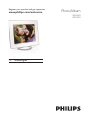 1
1
-
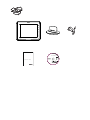 2
2
-
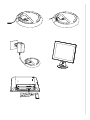 3
3
-
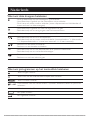 4
4
-
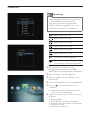 5
5
-
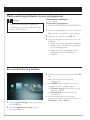 6
6
-
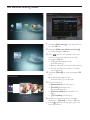 7
7
-
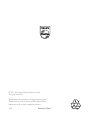 8
8